
Il tuo iPhone non si sincronizza con i contatti di Outlook? Controlla le soluzioni utili

Mantenendo una posizione stabile tra i primi tre client di posta elettronica, Microsoft Outlook sta ancora andando forte e rimane uno dei migliori. Le sue incredibili funzionalità semplificano la gestione di contatti, e-mail e calendari su più dispositivi o piattaforme. Inoltre, puoi accedere ai tuoi file facilmente e ovunque. Se Outlook è la sede dei tuoi contatti più importanti, potresti presto doverti accedere su altri tuoi dispositivi.
Tuttavia, nel tentativo di sincronizzare i contatti di Outlook con il tuo iPhone, potresti scoprire che il tuo iPhone non si sincronizza con i contatti di Outlook. Fortunatamente, ci sono modi per aiutare a risolvere questo problema in modo che i tuoi dati importanti siano comodamente archiviati sul tuo iPhone. Continua a leggere per scoprire alcune soluzioni utili per questo problema.
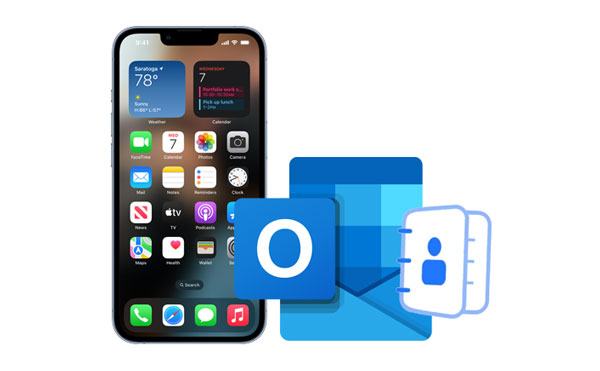
Ecco le possibili correzioni che dovresti conoscere per aiutarti se i contatti di Outlook non si sincronizzano con iPhone:
Per assicurarti che i tuoi contatti di Outlook siano sincronizzati correttamente, assicurati che l'app Outlook sia aggiornata. Questo dovrebbe risolvere i problemi di sincronizzazione dei contatti iPhone con Outlook. Ecco i passaggi:
Passaggio 1: per aggiornare un'applicazione Outlook, vai all'App Store, cerca "Outlook" nella barra di ricerca e fai clic su "AGGIORNA".
Passaggio 2: se vedi che c'è un aggiornamento, scaricalo e installalo subito. Successivamente, controlla se il problema è stato risolto.
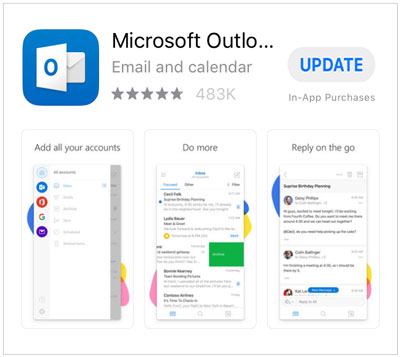
Vedi anche: Come risolvere il Touch ID che non funziona su iPhone in pochissimo tempo? (Incredibilmente semplice)
Apple rilascia regolarmente nuovi aggiornamenti che introducono nuove funzionalità, patch di sicurezza, correzioni di bug e altro ancora. Pertanto, l'aggiornamento di un iPhone lo farà funzionare in modo più veloce e sicuro. Se trovi che i contatti del tuo iPhone non si sincronizzano con Outlook 365, puoi controllare la versione del tuo iOS e aggiornarla. Ecco come:
Passaggio 1: apri l'applicazione Impostazioni sul tuo iPhone. che è un'app con un'icona a forma di ingranaggio. Fare clic su "Generale".
Passo 2: Successivamente, scegli "Aggiornamento software" e attendi che il tuo dispositivo controlli gli aggiornamenti disponibili.
Passaggio 3: fai clic su "Scarica e installa" per scaricare l'aggiornamento sul tuo dispositivo. Al termine, sincronizza nuovamente i contatti del tuo iPhone con Outlook 365.

Potresti aver bisogno di: Se hai intenzione di spostare i tuoi contatti da un iPhone a un iPad, puoi provare questi metodi.
Questa è una delle prime cose da fare quando ti rendi conto che i contatti di Outlook non si sincronizzano sul tuo iPhone. È essenziale assicurarsi di disporre di una connessione Internet forte e affidabile. Senza una rete affidabile, il processo di sincronizzazione non sarà fluido. Pertanto, controlla le tue connessioni di rete prima di sincronizzare i contatti di Outlook con un iPhone.
Assicurati di utilizzare una connessione Internet stabile. Se stai utilizzando il Wi-Fi, prova a passare alla rete dati e osserva se il problema persiste. Se non funziona nulla, contatta il tuo provider Internet per aiutarti a risolvere i problemi del tuo Wi-Fi.
Potrebbe anche essere necessario riavviare l'applicazione Outlook per sincronizzare correttamente i contatti di Outlook. A tale scopo:
Passo 1: Avvia il pannello multitasking facendo clic due volte sul pulsante "Home". Puoi anche scorrere verso l'alto dalla parte inferiore del telefono.
Passaggio 2: individua Outlook dall'elenco e, quando lo ottieni, scorri via.
Passaggio 3: riavvialo e controlla se il problema dei contatti in Outlook che non si sincronizza con iPhone è stato risolto.

Inoltre, elimina tutte le altre app in esecuzione in background per mantenere il telefono senza intoppi senza rallentamenti. Inizia cancellando la sezione dell'app recente per eliminare le applicazioni non necessarie, quindi verifica la presenza di software aggiuntivo da eliminare. Con un minor numero di programmi aperti sul dispositivo, sarà in grado di funzionare in modo più efficiente.
Se il riavvio dell'app non si è rivelato fruttuoso, prova a reinstallarla. Potrebbero esserci bug e glitch nel sistema dell'app che impediscono al tuo iPhone di sincronizzarsi con i contatti di Outlook. Quindi, è meglio provarlo. Tuttavia, ricorda che dovrai reinstallare l'applicazione dall'App Store.
Per disinstallare l'app Outlook, tieni premuta l'icona dell'app Outlook dalla schermata iniziale per un po' di tempo e fai clic su "Elimina". Ora installa di nuovo l'app andando su App Store. Cerca "Outlook" dalla barra di ricerca e fai clic sul pulsante "Ottieni" > "Installa".
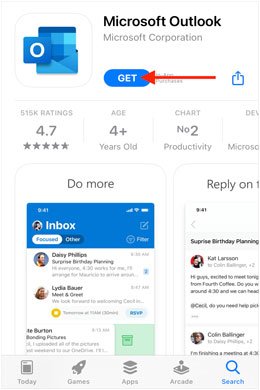
Una delle cause più comuni della mancata sincronizzazione dei contatti su iPhone con Outlook è perché la funzione dei contatti di Outlook non è abilitata per la sincronizzazione con altri dispositivi. Se questa opzione è disabilitata, significa che l'iPhone non ha permesso di sincronizzare i contatti di Outlook sul dispositivo. Per abilitare la sincronizzazione dei contatti di Outlook su iPhone, procedi nel seguente modo:
Passaggio 1: apri l'app Outlook sul tuo iPhone. Quindi fai clic sul tuo profilo che è l'icona nell'angolo del lato sinistro dello schermo.
Passaggio 2: fai clic sull'icona "Impostazioni" nella parte inferiore del riquadro di navigazione a sinistra. Scegli il tuo account Outlook, quindi attiva l'interruttore accanto a "Salva contatti".

Questo è tutto! Ora hai abilitato la sincronizzazione dei contatti di Outlook sul tuo iPhone. Una volta sincronizzati i contatti, puoi accedervi dagli altri dispositivi.
Se riscontri problemi con la sincronizzazione dei contatti di Outlook su iPhone, dovresti riavviare. Il riavvio è un rimedio efficace per migliorare le prestazioni del tuo iPhone e assicurarti che funzioni in modo efficiente. Inoltre, cancella tutti i dati o i servizi temporanei che potrebbero causare il problema di sincronizzazione. Ecco come riavviare diversi modelli di iPhone:
iPhone X/11/12/13/14 e versioni successive
Passaggio 1: premi i pulsanti "Volume" e "Laterale" per alcuni secondi e rilasciali quando vedi Power Slider.
Passaggio 2: tieni premuto il cursore e spostalo su Spegni il telefono. Attendere qualche secondo affinché si accenda, quindi riaccenderlo utilizzando il tasto "Laterale".

iPhone 6/7/8/SE (2a e 3a generazione)
Passo 1: Premi a lungo il pulsante "Laterale" del tuo iPhone finché non vedi il cursore per spegnere il dispositivo.
Passaggio 2: trascina il cursore di accensione per spegnere il dispositivo. Attivalo utilizzando il pulsante laterale del telefono.
iPhone SE prima generazione/5 e precedenti
Passo 1: Premere a lungo il pulsante superiore del telefono e rilasciarlo quando viene visualizzato il cursore per spegnere il dispositivo.
Passaggio 2: trascina il cursore di accensione per accendere il dispositivo. Attendi che il telefono si accenda, quindi riaccendilo utilizzando il tasto in alto.
Il ripristino dell'account può anche essere una soluzione alternativa ai contatti iPhone che non si sincronizzano con il problema di Outlook 365. Il ripristino di un account consiste semplicemente nell'eliminarlo e riconfigurarlo di nuovo. In questo modo costringerai il tuo iPhone a risincronizzare i contatti. Per reimpostare il tuo account:
Apri l'applicazione Outlook dal tuo iPhone. Procedi su "Impostazioni" e scegli l'account che non si sincronizza. Quindi fare clic su "Ripristina account".
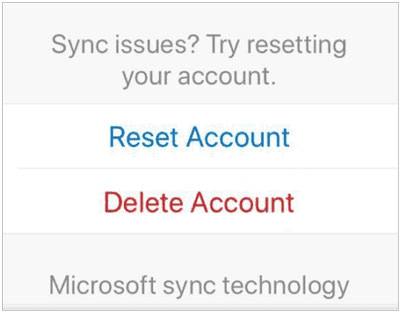
Tuttavia, puoi provare a eliminare l'account dal dispositivo e quindi aggiungerlo di nuovo andando su "Impostazioni" e quindi facendo clic sull'account. Procedi a fare clic su "Elimina account". Da lì, scegli l'opzione "Elimina da questo dispositivo", quindi aggiungi nuovamente l'account.
Inoltre, assicurati di aver impostato Outlook come account predefinito dei tuoi contatti. Potrebbe essere la causa della mancata sincronizzazione dei contatti di Outlook con l'iPhone.
Vai all'applicazione "Impostazioni" e scegli "Contatti", quindi fai clic su "Account predefinito". Infine, premi "Outlook/Exchange" e impostalo come account predefinito.
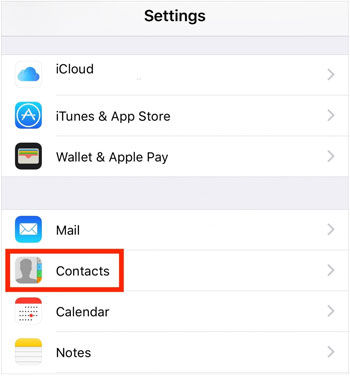
Se hai installato iTunes sul tuo computer, puoi usarlo per sincronizzare i tuoi contatti di Outlook con un iPhone. Tuttavia, prima di farlo, assicurati di aver abilitato la sincronizzazione dei contatti nell'app Outlook stessa; a parte questo, l'opzione di sincronizzazione dei contatti di iCloud non dovrebbe essere abilitata affinché iTunes funzioni in modo efficiente. Ecco come utilizzare iTunes per sincronizzare i contatti di Outlook:
Passo 1: Apri iTunes, quindi collega l'iPhone al computer utilizzando un cavo Lightning. Dopo aver collegato correttamente l'iPhone, tocca la scheda "Dispositivo" dalla finestra di iTunes.
Passaggio 2: procedi alla scheda "Informazioni", quindi seleziona la casella accanto a "Sincronizza contatti con Outlook". Premi la scheda "Applica" nell'angolo in basso a destra e scegli "Sincronizza".

Immagino che ti piaccia: Come eliminare completamente tutti i contatti da un iPhone? Impariamo a conoscere i modi semplici.
Se i passaggi per la risoluzione dei problemi precedenti non riescono a risolvere il problema, è possibile che il problema sia causato da bug o glitch sottostanti. Fortunatamente, iOS System Recovery può tornare utile e aiutarti a risolvere rapidamente i problemi di sincronizzazione dei contatti di Outlook tra il tuo iPhone e Outlook senza perdita di dati.
Anche se non sei esperto di tecnologia, puoi comunque utilizzare questo strumento con facilità, grazie alla sua interfaccia intuitiva. Per usarlo, devi solo collegare il tuo iPhone al computer, avviare il programma e fare clic sul pulsante di correzione. Una volta fatto ciò, il programma rileverà e riparerà automaticamente il problema all'istante. Inoltre, questo software è pratico quando un iPhone fa clic da solo.
Caratteristiche principali di iOS System Recovery:
* Risolvi i problemi di sistema, inclusi i contatti di Outlook che non si sincronizzano su un iPhone.
* Risolvi molti problemi di sistema iOS in modalità DFU/ripristino.
* Ripara il tuo iPhone con la modalità standard senza perdere i tuoi dati.
* Ripara efficacemente le linee verdi sullo schermo di un iPhone.
* Ripara facilmente iOS schermo nero a morte.
* Supporta la maggior parte dei dispositivi iOS .
Scarica questo software di ripristino del sistema iOS .
Usa questo software di recupero iOS per correggere i contatti su iPhone che non si sincronizzano con Outlook:
01Avvia il programma sul computer e collega il tuo iPhone utilizzando un cavo USB. Selezionare "iOS System Recovery" dall'interfaccia principale. Arriverai alla finestra "Ripristino del sistema iPhone".

02Tocca il pulsante "Start" per iniziare a risolvere i problemi sul tuo iPhone. Lo strumento rileverà se l'iPhone ha problemi di sincronizzazione dei contatti di Outlook e li risolverà all'istante. Avvia il dispositivo in modalità di ripristino utilizzando le istruzioni sullo schermo.

03Al termine, tocca la scheda "Ripara" per scaricare il firmware. Dopo aver scaricato il firmware, il programma risolverà il problema dell'iPhone che non si sincronizza con i contatti di Outlook. Una volta completato, il dispositivo funzionerà normalmente senza problemi.

Vedi anche: Come trasferire i contatti da iPhone a computer senza iTunes? [Risolto]
Anche se Outlook non riesce a sincronizzare i tuoi contatti su iPhone, ora puoi trasferire facilmente i tuoi contatti iPhone su un altro iOS o Android dispositivo. Coolmuster Mobile Transfer è il tuo miglior aiutante. Questo software può copiare tutti i tuoi contatti su un altro dispositivo mobile contemporaneamente. Pertanto, non avrai bisogno di alcuna app cloud per sincronizzare i tuoi dati di contatto.
Inoltre, puoi usarlo per trasferire i messaggi e i file multimediali del tuo iPhone su Android. Inoltre, funziona per quasi tutti i sistemi operativi iOSe Android . In altre parole, supporta molti telefoni cellulari e tablet.
Scarica Coolmuster Mobile Transfer qui sotto.
Ecco i passaggi su come sincronizzare i contatti iPhone su un altro dispositivo mobile:
Passaggio 1: scarica la versione corretta di Coolmuster Mobile Transfer su un computer Mac o Windows . Avvia il software e tocca "Mobile Transfer" per procedere.
Passo 2: Collega entrambi i telefoni al PC con cavi USB, quindi segui le istruzioni sullo schermo per assicurarti che vengano rilevati. Una volta collegati, assicurati che siano nei posti giusti. Il telefono mittente deve essere l'origine, mentre il telefono che riceve i dati deve essere la destinazione. In caso contrario, fare clic su "Capovolgi" per modificare le loro posizioni.
Passaggio 3: inizia a spostare i file dei contatti sul telefono. Basta scegliere "Contatti" e toccare il pulsante "Avvia copia" per trasferire tutti i tuoi contatti sul tuo iPhone.

Si tratta di correggere l'iPhone che non si sincronizza con i contatti di Outlook. iOS System Recovery è lo strumento migliore per aiutarti a riparare rapidamente e facilmente l'iPhone che non si sincronizza con i contatti di Outlook. E se vuoi trasferire i contatti da un cellulare all'altro, Coolmuster Mobile Transfer può farlo anche per te. Entrambi gli strumenti sono altamente raccomandati, quindi provali.
Articoli Correlati:
Come trasferire i contatti da iPhone a Huawei [Suggerimenti comprovati]
14 fantastici trucchi per correggere i nomi mancanti dei contatti iPhone (guida completa)
Come trasferire i contatti da Xperia a iPhone 14/13/12/11/X senza sforzo
Come recuperare i contatti WhatsApp cancellati su Android? [Guida completa]
Come recuperare facilmente i contatti cancellati da iPhone? (4 semplici modi)
Come ripristinare facilmente i contatti dal backup di iTunes su iPhone? (I primi 3 modi)

 Recupero iPhone
Recupero iPhone
 Il tuo iPhone non si sincronizza con i contatti di Outlook? Controlla le soluzioni utili
Il tuo iPhone non si sincronizza con i contatti di Outlook? Controlla le soluzioni utili